Windowsで特定のPythonバージョンを切り替えるには、pyenv-winを利用します。
- PowerShellを開きます。
pyenv install -lコマンドを実行すると、インストール可能なPythonのバージョン一覧が表示されます。
pyenv install -l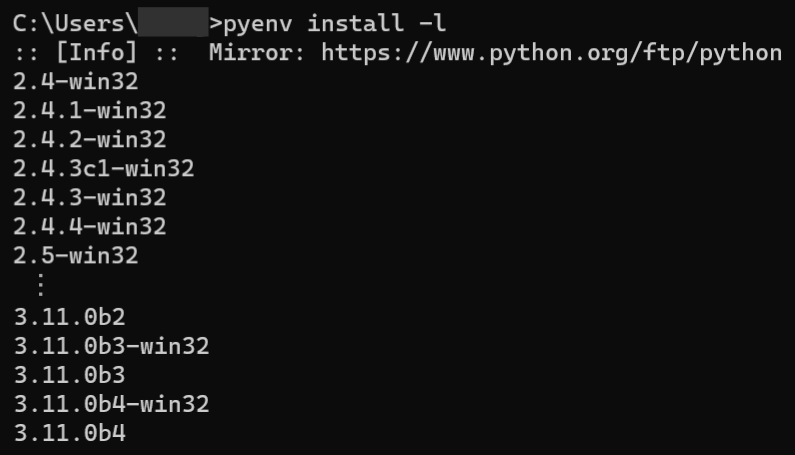
- インストールしたいPythonのバージョンを選択し、
pyenv installコマンドを使用してインストールします。例えば、Python 3.8.0をインストールする場合は次のようにします。
pyenv install 3.8.0
Pythonは、Usersの個人ディレクトリにインストールされます。
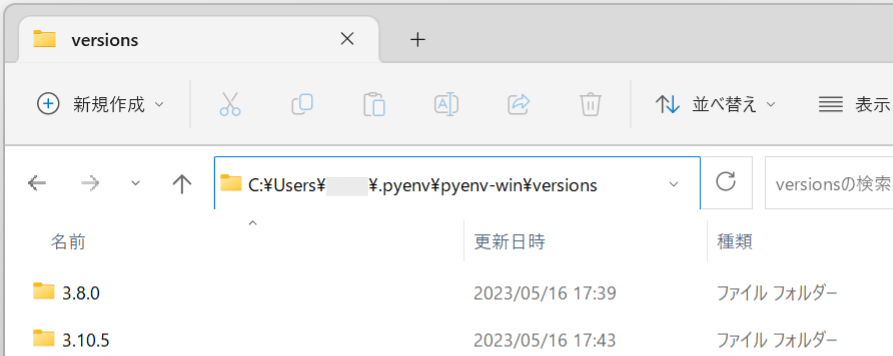
pyenv versions コマンドを実行して、インストールされているPythonのバージョンを確認します。
pyenv versions
pyenv global コマンドを使用して、デフォルトのPythonバージョンを設定します。例えば、Python 3.8.0をデフォルトにする場合は次のようにします。
pyenv global 3.8.0このコマンドを実行すると、pyenv が管理する全てのシェルでデフォルトのPythonバージョンが3.8.0に設定されます。

指定されると、*(アスタリスク)が付きます。
pyenv uninstall 3.8.0pyenv-winはPythonのインストールをユーザーレベルで管理します。具体的には、各Pythonバージョンはユーザーホームディレクトリ内の.pyenv\pyenv-win\versionsディレクトリにインストールされます。
これにより、システム全体のPython環境とは独立にPythonのバージョンを管理することができます。したがって、システムに直接インストールされたPythonと競合することはありません。ただし、コマンドラインからPythonを起動するときには、pyenvで設定したバージョンが優先的に使用されます。
なお、特定のプロジェクトで別のPythonバージョンを使用したい場合には、そのプロジェクトのディレクトリでpyenv localコマンドを使用してローカルのPythonバージョンを設定することができます。この設定は、それぞれのディレクトリに.python-versionファイルとして保存されます。
例えば、現在のディレクトリでPython 3.8.0を使用するように設定するには次のようにします。
pyenv local 3.8.0
